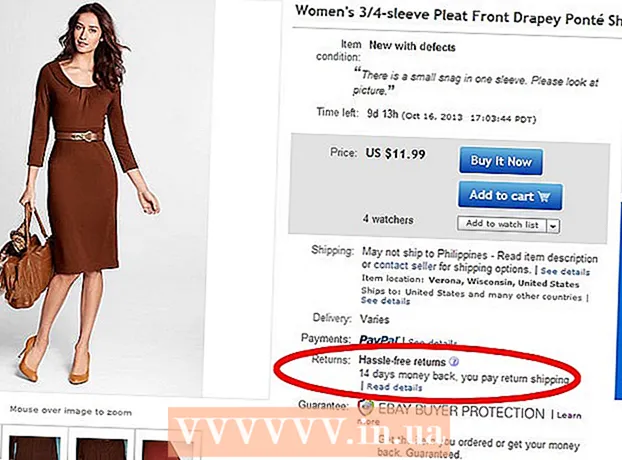Auteur:
Tamara Smith
Denlaod Vun Der Kreatioun:
24 Januar 2021
Update Datum:
1 Juli 2024
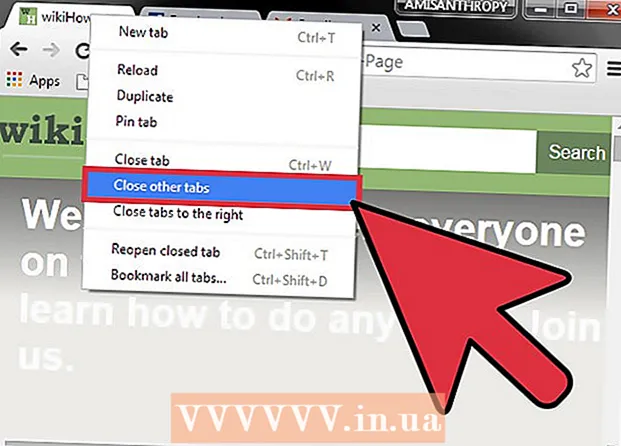
Inhalt
- Ze trëppelen
- Method 1 vun 3: Wiesselt tëscht Tabs op engem Computer
- Method 2 vun 3: Wiesselt Tabs am Chrome op engem Telefon oder Tablet
- Method 3 vun 3: Léiert aner nëtzlech Ofkierzungen an Tricks
- Tipps
- Warnungen
Et gi verschidde Weeër fir effizient tëscht Tabs am Chrome Browser ze wiesselen, egal ob Dir op engem Computer oder mobilen Apparat sidd. Wann Dir dacks vill Tabs op Ärem Computer opmaacht, ass et nëtzlech fir aner Tricks ze léieren, wéi zum Beispill "en Tab" festzéien oder en Tab opzemaachen, deen Dir just zougemaach hutt.
Ze trëppelen
Method 1 vun 3: Wiesselt tëscht Tabs op engem Computer
 Gitt op den nächsten Tab. Dréckt Ctrl + Tab fir op den nächsten Tab an der Fënster ze goen. Da gitt Dir op den éischte Tab vun der rietser Säit vun Ärem aktuellen Tab. Wann Dir de rietsste Tab op hat, benotzt dës Tastekombinatioun fir op den éischte Tab op der lénkser Säit ze goen. Dëst funktionnéiert op Windows, Mac, Chromebook a Linux, awer verschidde Betribssystemer hunn extra Funktionalitéiten:
Gitt op den nächsten Tab. Dréckt Ctrl + Tab fir op den nächsten Tab an der Fënster ze goen. Da gitt Dir op den éischte Tab vun der rietser Säit vun Ärem aktuellen Tab. Wann Dir de rietsste Tab op hat, benotzt dës Tastekombinatioun fir op den éischte Tab op der lénkser Säit ze goen. Dëst funktionnéiert op Windows, Mac, Chromebook a Linux, awer verschidde Betribssystemer hunn extra Funktionalitéiten: - Dir kënnt et och op Windows a Linux maachen Ctrl+PgDwn benotzen.
- Op engem Mac funktionnéiert et och mat ⌘ Kommando+⌥ Optioun+→. Ausserdeem ass et gutt ze wëssen datt Dir d'Ofkierzeltasten net am éischte Schrëtt op engem Mac benotze kënnt Kontroll gesinn et, awer Ctrl.
 Gitt op de fréiere Tab. dréckt Ctrl + Shift + Tab fir op de fréiere Tab an der Fënster ze wiesselen, dh de Tab lénks vun der aktueller Tab.
Gitt op de fréiere Tab. dréckt Ctrl + Shift + Tab fir op de fréiere Tab an der Fënster ze wiesselen, dh de Tab lénks vun der aktueller Tab. - Dir kënnt och Windows oder Linux benotzen Ctr+⇞ PgUp benotzen.
- Dir kënnt och op engem Mac ⌘ Kommando+⌥ Optioun+← benotzen.
 Wiesselt op e spezifesche Tab. Dës Tastatur Ofkierzung hänkt vun Ärem Betribssystem of:
Wiesselt op e spezifesche Tab. Dës Tastatur Ofkierzung hänkt vun Ärem Betribssystem of: - Dir benotzt d'Kombinatioun op Windows, Chromebook oder Linux Ctrl+1 fir op den éischten (lénkssten) Tab vun der Fënster ze wiesselen. Mat Ctrl+2 Dir wiesselt op den zweeten Tab, a sou weider, bis Ctrl+8.
- Dir benotzt d'Kombinatioun op engem Mac ⌘ Kommando+1 bis an abegraff ⌘ Kommando+8.
 Wiesselt op déi lescht Tab. Fir op déi ganz riets Tab vun enger Fënster ze wiesselen, dréckt d'Kombinatioun Ctrl+9, et ass egal wéivill Tabs Dir hutt op. Op engem Mac maacht Dir dëst mat ⌘ Kommando+9.
Wiesselt op déi lescht Tab. Fir op déi ganz riets Tab vun enger Fënster ze wiesselen, dréckt d'Kombinatioun Ctrl+9, et ass egal wéivill Tabs Dir hutt op. Op engem Mac maacht Dir dëst mat ⌘ Kommando+9.
Method 2 vun 3: Wiesselt Tabs am Chrome op engem Telefon oder Tablet
 Schalt tëscht Tabs op engem Telefon. Fir tëscht Tabs am Chrome op all Android oder iOS Telefon ze wiesselen, befollegt dës Schrëtt:
Schalt tëscht Tabs op engem Telefon. Fir tëscht Tabs am Chrome op all Android oder iOS Telefon ze wiesselen, befollegt dës Schrëtt: - Tippen op d'Tab Iwwerbléck Ikon. Op Android 5+ gesäit dat aus wéi e Quadrat, op engem iPhone sinn et zwee iwwerlappend Quadrater. Op Android 4 oder méi drënner kann et e Quadrat oder zwee iwwerlappend Rechteck sinn.
- Scrollt vertikal duerch d'Tabs.
- Tippen op den Tab deen Dir wëllt gesinn.
 Amplaz benotzt Swipe Kommandoen. De Chrom Browser kann tëscht de Fanger Geste Tabs op de meeschten Android oder iOS Telefonen wiesselen:
Amplaz benotzt Swipe Kommandoen. De Chrom Browser kann tëscht de Fanger Geste Tabs op de meeschten Android oder iOS Telefonen wiesselen: - Op Android, swipe horizontal iwwer déi iewescht Bar fir séier tëscht Tabs ze wiesselen. Dir kënnt och vertikal vun der Topbar erof swipe fir d'Tabsiwwerbléck opzemaachen.
- Op iOS placéiert Äre Fanger op der lénkser oder rietser Kante vum Bildschierm a schwieft no bannen.
 Schalt tëscht Tabs op engem Tablet oder iPad. Mat engem Tablet gesitt Dir all oppe Tabs uewen an der Fënster, sou wéi op engem Computer. Tippen op den Tab deen Dir wëllt gesinn.
Schalt tëscht Tabs op engem Tablet oder iPad. Mat engem Tablet gesitt Dir all oppe Tabs uewen an der Fënster, sou wéi op engem Computer. Tippen op den Tab deen Dir wëllt gesinn. - Fir Tabs ëmzestellen, dréckt en Numm vum Tab an zitt en op eng aner Positioun.
Method 3 vun 3: Léiert aner nëtzlech Ofkierzungen an Tricks
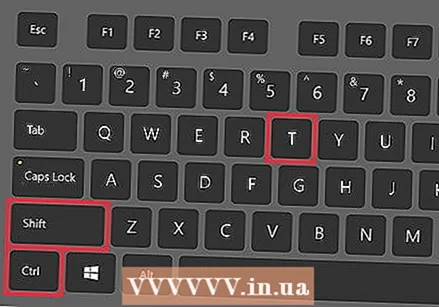 Reouverture engem zouene Reiter. Dréckt op Windows, Chromebook oder Linux Ctrl+⇧ Verréckelung+T. fir de leschten zouenen Tab opzemaachen. Op engem Mac maacht Dir dat mat ⌘ Kommando+⇧ Verréckelung+T..
Reouverture engem zouene Reiter. Dréckt op Windows, Chromebook oder Linux Ctrl+⇧ Verréckelung+T. fir de leschten zouenen Tab opzemaachen. Op engem Mac maacht Dir dat mat ⌘ Kommando+⇧ Verréckelung+T.. - Dir kënnt dëse Kommando widderhuelen fir bis zu zéng zouene Tabs erëm opzemaachen.
 Öffnen Sie Links an enger neier Tab am Hannergrond. Op de meeschte Betribssystemer maacht Dir dëst andeems Dir e Link klickt Ctrl gedréckt. Dir maacht et op engem Mac ⌘ Kommando ze drécken.
Öffnen Sie Links an enger neier Tab am Hannergrond. Op de meeschte Betribssystemer maacht Dir dëst andeems Dir e Link klickt Ctrl gedréckt. Dir maacht et op engem Mac ⌘ Kommando ze drécken. - Press ⇧ Verréckelung fir e Link an enger neier Fënster opzemaachen.
- Press Ctrl+⇧ Verréckelung oder ⌘ Kommando+⇧ Verréckelung op engem Mac fir de Link an engem neien Tab opzemaachen an drop ze goen.
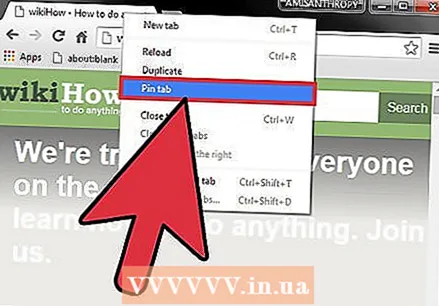 Pin en Tab fir Plaz ze spueren. Riets-klickt op engem Numm vum Tab a wielt "Pin Tab". De Tab wäert elo verréngeren a lénks vun den Tabs réckelen, bis Dir et erëm mat der Maustast klickt a wielt "Tab unpinn".
Pin en Tab fir Plaz ze spueren. Riets-klickt op engem Numm vum Tab a wielt "Pin Tab". De Tab wäert elo verréngeren a lénks vun den Tabs réckelen, bis Dir et erëm mat der Maustast klickt a wielt "Tab unpinn". - Wann Dir keng Maus mat zwee Knäppercher hutt, dréckt Kontroll wärend Dir klickt, oder aktivéiert zwee Fanger klickt op Ärem Trackpad.
 Maacht verschidde Tabs gläichzäiteg zou. Riets-klickt op engem Numm vum Tab a wielt "Zoumaachen aner Tabs" fir alles zouzemaachen ausser den Tab deen Dir gesitt. Wielt "Tabs op der rietser Säit zou" fir all Tabs op der rietser Säit vum aktiven Tab zouzemaachen. Wann Dir dacks vill Tabs op hutt, kann dës Funktioun Iech vill Zäit spueren, besonnesch wann Äre Computer wéinst all deenen oppenen Tabs ganz lues ginn ass.
Maacht verschidde Tabs gläichzäiteg zou. Riets-klickt op engem Numm vum Tab a wielt "Zoumaachen aner Tabs" fir alles zouzemaachen ausser den Tab deen Dir gesitt. Wielt "Tabs op der rietser Säit zou" fir all Tabs op der rietser Säit vum aktiven Tab zouzemaachen. Wann Dir dacks vill Tabs op hutt, kann dës Funktioun Iech vill Zäit spueren, besonnesch wann Äre Computer wéinst all deenen oppenen Tabs ganz lues ginn ass.
Tipps
- Fir tëschent Tabs mat enger Maus ze wiesselen, klickt op den Numm vum Tab uewen an Ärer Browserfenster.
Warnungen
- Vill Telefonen a Pëllen hunn eng maximal Unzuel u Tabs déi Dir zur selwechter Zäit opmaache kënnt. Dir musst Tabs zoumaachen ier Dir nei opmaache kënnt.
- Wann Dir en Tab wielt, klickt net zoufälleg op den X, well dëst de Tab korrekt zoumécht.